Přeneste kontakty z iPhone do iPhone s/bez iTunes
„Jak přenést kontakty z iPhone do iPhone bez použití iTunes? Mám nový iPhone, ale nezdá se mi, že bych přenesl kontakty z iPhone do iPhone bez iTunes.“
V poslední době máme spoustu podobných dotazů od našich čtenářů, kteří se rádi učí, jak přenášet kontakty z iPhone do iPhone, jako je iPhone 12/ 12 Pro (Max)/ 12 Mimi bez iTunes. Když totiž dostaneme nový iPhone, tohle je první, co nás napadne. Pokud také procházíte stejným dilematem, nezoufejte, protože máme perfektní řešení. Tento příspěvek vás naučí, jak přenést kontakty z iPhone do iPhone bez iTunes a přenést kontakty s iTunes.
- Část 1: Přenos kontaktů z iPhone do iPhone včetně iPhone 12/ 12 Pro (Max)/ 12 Mini s iTunes
- Část 2: Jedním kliknutím přenesete kontakty z iPhone do iPhone, včetně iPhone 1/ 12 Pro (Max)/ 12 Mini bez iTunes
- Část 3: Přenos kontaktů z iPhonu do iPhonu včetně iPhonu 12/ 12 Pro (Max)/ 12 Mini bez iTunes pomocí Gmailu
- Část 4: Přenos kontaktů z iPhone do iPhone včetně iPhone 12/ 12 Pro (Max)/ 12 Mini bez iTunes pomocí Bluetooth
Část 1: Přenos kontaktů z iPhone do iPhone včetně iPhone 12/ 12 Pro (Max)/ 12 Mini s iTunes
Nejprve se naučíme, jak přenést kontakty z iPhone do iPhone pomocí iTunes. Pokud máte aktualizovanou verzi iTunes, můžete svá data přenášet a synchronizovat mezi různými zařízeními. V ideálním případě můžete kontakty buď synchronizovat, nebo je zálohovat a obnovit. Diskutovali jsme o obou těchto technikách přenosu kontaktů z iPhone do iPhone pomocí iTunes.
Metoda 1: Zálohujte a obnovte kontakty iPhone pomocí iTunes
Toto je nejjednodušší způsob, jak se naučit přenášet kontakty z iPhone do iPhone pomocí iTunes. V tomto nejprve provedeme zálohu našeho starého telefonu (včetně kontaktů) a později zálohu obnovíme na novém zařízení. Netřeba dodávat, že všechna stávající data na cílovém zařízení by byla vymazána a s vašimi kontakty bude obnovena celá záloha.
- 1. Nejprve připojte svůj stávající iPhone k systému a spusťte iTunes.
- 2. Vyberte své zařízení a navštivte jeho sekci Souhrn.
- 3. V části Zálohy vyberte, zda chcete provést zálohu na místním počítači.
- 4. Nakonec klikněte na tlačítko „Zálohovat nyní“ a počkejte, až iTunes zcela zazálohují vaše zařízení.
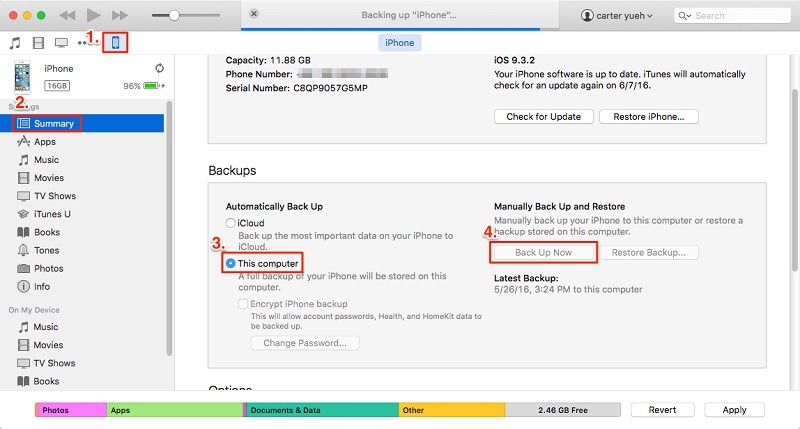
- 5. Jakmile provedete zálohu lokálně, můžete připojit cílové zařízení a přejít na jeho souhrn.
- 6. Odtud klikněte na „Obnovit zálohu“ a vyberte cílovou zálohu a zařízení.
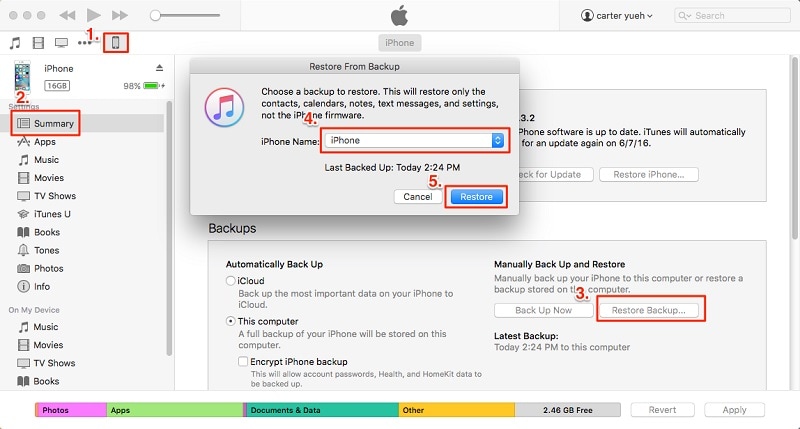
Tímto způsobem by byla obnovena celá vaše záloha (včetně kontaktů) a můžete přenášet kontakty z iPhone do iPhone pomocí iTunes.
Metoda 2: Synchronizujte kontakty s iTunes
Pokud si přejete přenést pouze své kontakty, lze toho dosáhnout synchronizací zařízení. Chcete-li zjistit, jak přenést kontakty z iPhone do iPhone pomocí iTunes, postupujte takto:
- 1. Nejprve připojte svůj stávající iPhone k systému a spusťte aktualizovanou verzi iTunes.
- 2. Vyberte zařízení a přejděte na jeho kartu „Informace“. Odtud povolte možnost „Synchronizovat kontakty“. Můžete vybrat všechny kontakty nebo vybrané skupiny.
- 3. Po provedení výběru klikněte na tlačítko Synchronizovat a počkejte na dokončení procesu.

- 4. Nyní odpojte zařízení a připojte k němu cílový iPhone.
- 5. Postupujte podle stejného cvičení, přejděte na kartu Informace a povolte možnost „Synchronizovat kontakty“.
- 6. Kromě toho můžete navštívit jeho sekci Pokročilé a také vyměnit staré kontakty za nové.
- 7. Jakmile vyberete možnost, klikněte na tlačítko „Synchronizovat“.
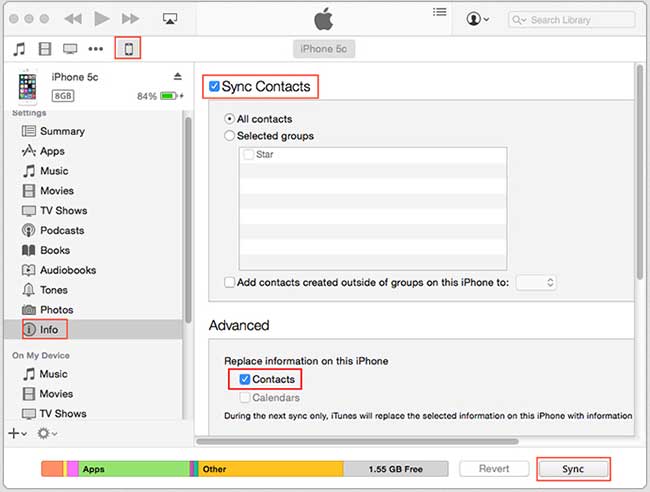
Tímto způsobem byste se mohli naučit, jak snadno přenášet kontakty z iPhone do iPhone pomocí iTunes.
Část 2: Jedním kliknutím přenesete kontakty z iPhone do iPhone, včetně iPhone 1/ 12 Pro (Max)/ 12 Mini bez iTunes
Jak můžete vidět, naučit se přenášet kontakty z iPhone do iPhone pomocí iTunes může být trochu komplikované. Proto doporučujeme použít vyzkoušet DrFoneTool – Přenos telefonu. Poskytuje řešení na jedno kliknutí pro přenos dat dle vašeho výběru z jednoho zařízení do druhého. Nástroj je dodáván s intuitivním procesem a má také bezplatnou zkušební verzi. Je kompatibilní se všemi předními iOS zařízeními (včetně zařízení běžících na iOS 14).
Kromě přenosu kontaktů můžete také přesouvat další datové soubory, jako jsou fotografie, videa, kalendáře, zprávy, hudba atd. Může také přenášet data mezi různými platformami (jako je Android na iOS, iOS na Windows a další). Chcete-li zjistit, jak přenést kontakty z iPhone do iPhone bez iTunes, postupujte takto:

DrFoneTool – Přenos telefonu
1 Kliknutím přenesete kontakty z iPhone do iPhone bez iTunes
- Snadné, rychlé a bezpečné.
- Přesouvejte data mezi zařízeními s různými operačními systémy, tj. iOS až Android.
- Podporuje iOS zařízení s nejnovějším iOS

- Přenášejte fotografie, textové zprávy, kontakty, poznámky a mnoho dalších typů souborů.
- Podporuje více než 8000+ zařízení Android. Funguje pro všechny modely iPhone, iPad a iPod.
- 1. Chcete-li začít, spusťte DrFoneTool a na uvítací obrazovce vyberte možnost „Phone Transfer“.

- 2. Nyní připojte zdrojové a cílové iOS zařízení k vašemu systému a počkejte, až budou detekovány.
- 3. DrFoneTool – Přenos telefonu probíhá intuitivně a automaticky uvádí zařízení jako Zdroj a Cíl. Můžete však kliknout na tlačítko „Flip“ a vyměnit jejich pozice.

- 4. Nyní vyberte typ dat, která chcete přenést. Pokud například chcete přesunout pouze kontakty, vyberte „Kontakty“ a klikněte na tlačítko „Zahájit přenos“. Kromě toho můžete vybrat možnost „Vymazat data před kopírováním“ a odstranit existující data na cílovém iPhone.
- 5. Tím zahájíte proces a spustíte proces přenosu. Průběh můžete sledovat pomocí indikátoru na obrazovce. Ujistěte se, že jsou v této fázi obě zařízení připojena.

- 6. Jakmile bude proces dokončen, budete informováni. Nakonec můžete obě zařízení bezpečně odebrat a používat je tak, jak chcete.

Zde je video tutoriál pro vás:
Část 3: Přenos kontaktů z iPhonu do iPhonu včetně iPhonu 12/ 12 Pro (Max)/ 12 Mini bez iTunes pomocí Gmailu
Jak můžete vidět, DrFoneTool Phone Transfer poskytuje řešení pro přenos dat z jednoho iPhone do druhého jedním kliknutím. Pokud však chcete vyzkoušet jinou možnost, můžete využít pomoc Gmailu. I když se jedná o obtížnější proces, splní vaše základní požadavky. Chcete-li se dozvědět, jak přenést kontakty z iPhone do iPhone bez iTunes, můžete zkusit tento přístup.
- 1. Pokud na svém zařízení nepoužíváte Gmail, přejděte do nastavení účtů a přihlaste se ke svému Gmailu.
- 2. Poté přejděte do Nastavení zařízení > Pošta, Kontakty, Kalendář > Gmail a zapněte možnost Kontakty.

- 3. Nyní můžete postupovat podle stejného cvičení na cílovém zařízení a synchronizovat kontakty Gmailu.
- 4. Případně můžete navštívit svůj účet Gmail na ploše a přejít na jeho kontakty.
- 5. Vyberte kontakty, které chcete přenést, a klikněte na tlačítko „Exportovat“.
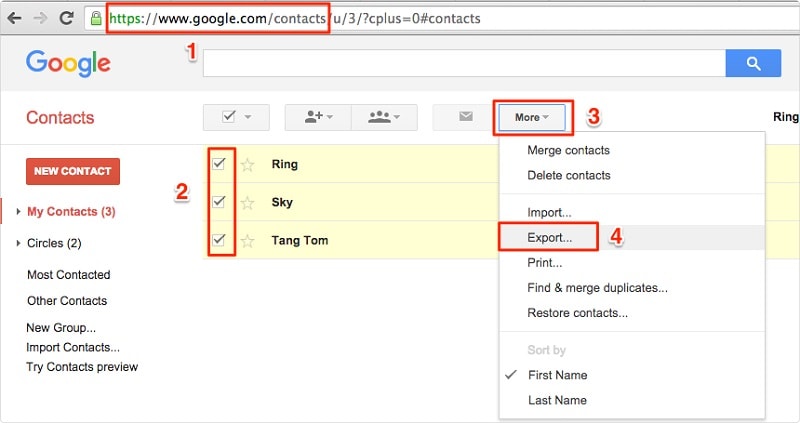
- 6. Zvolte export kontaktů do formátu vCard. Jakmile je vytvořena vizitka vCard, můžete ji ručně přesunout do cílového iPhone a importovat z ní kontakty.
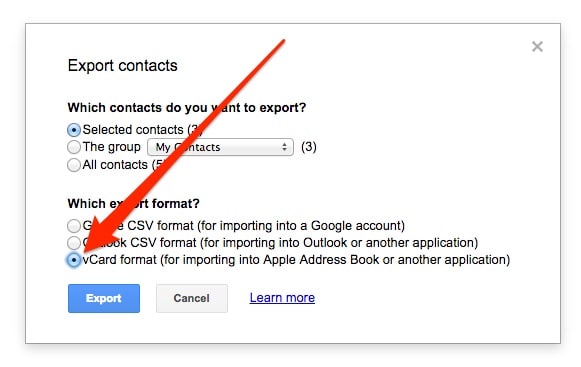
Část 4: Přenos kontaktů z iPhone do iPhone včetně iPhone 12/ 12 Pro (Max)/ 12 Mini bez iTunes pomocí Bluetooth
Pokud by nic jiného nefungovalo, můžete kontakty přenést z jednoho iPhone do druhého pomocí Bluetooth. Může to být časově náročné, ale je to také jeden z nejjednodušších způsobů, jak se naučit přenášet kontakty z iPhone do iPhone bez iTunes.
- 1. Zapněte Bluetooth na obou zařízeních a ujistěte se, že jsou poblíž.
- 2. Vždy můžete přejít do nastavení Bluetooth zdrojového zařízení a spárovat obě zařízení.
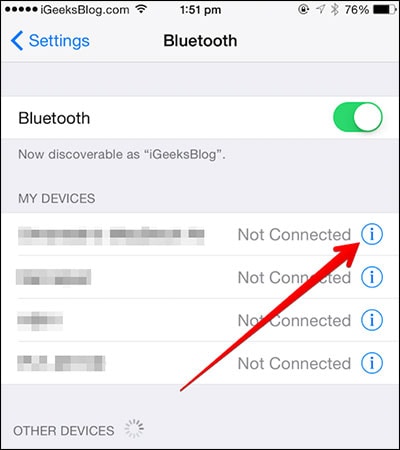
- 3. Nyní přejděte do jeho kontaktů a vyberte ty, které chcete přenést.
- 4. Klepněte na tlačítko Sdílet a vyberte cílové zařízení ze seznamu možností.
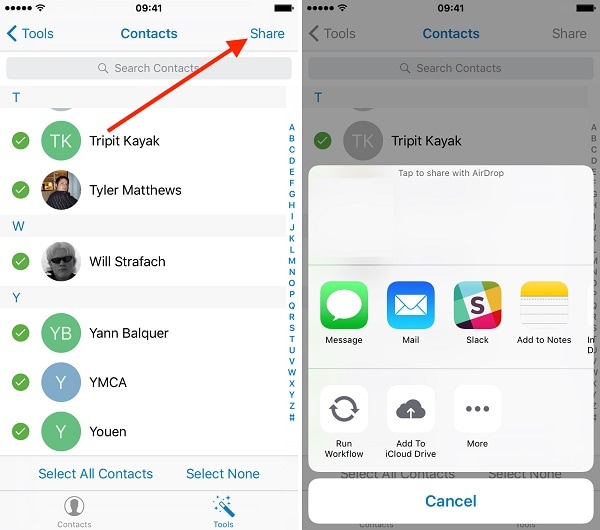
- 5. Pro dokončení procesu přijměte příchozí data na cílovém iPhone.
Po provedení těchto kroků se můžete naučit, jak přenést kontakty z iPhone do iPhone s iTunes a bez něj. Kromě těchto metod můžete kontakty také AirDrop nebo je synchronizovat přes iCloud. Jak můžete vidět, existuje mnoho způsobů, jak přenést kontakty z iPhone do iPhone pomocí iTunes (a bez něj), které můžete vyzkoušet. Doporučujeme DrFoneTool Phone Transfer, protože je to jeden z nejjednodušších a nejrychlejších způsobů přenosu dat mezi různými zařízeními.
poslední články

